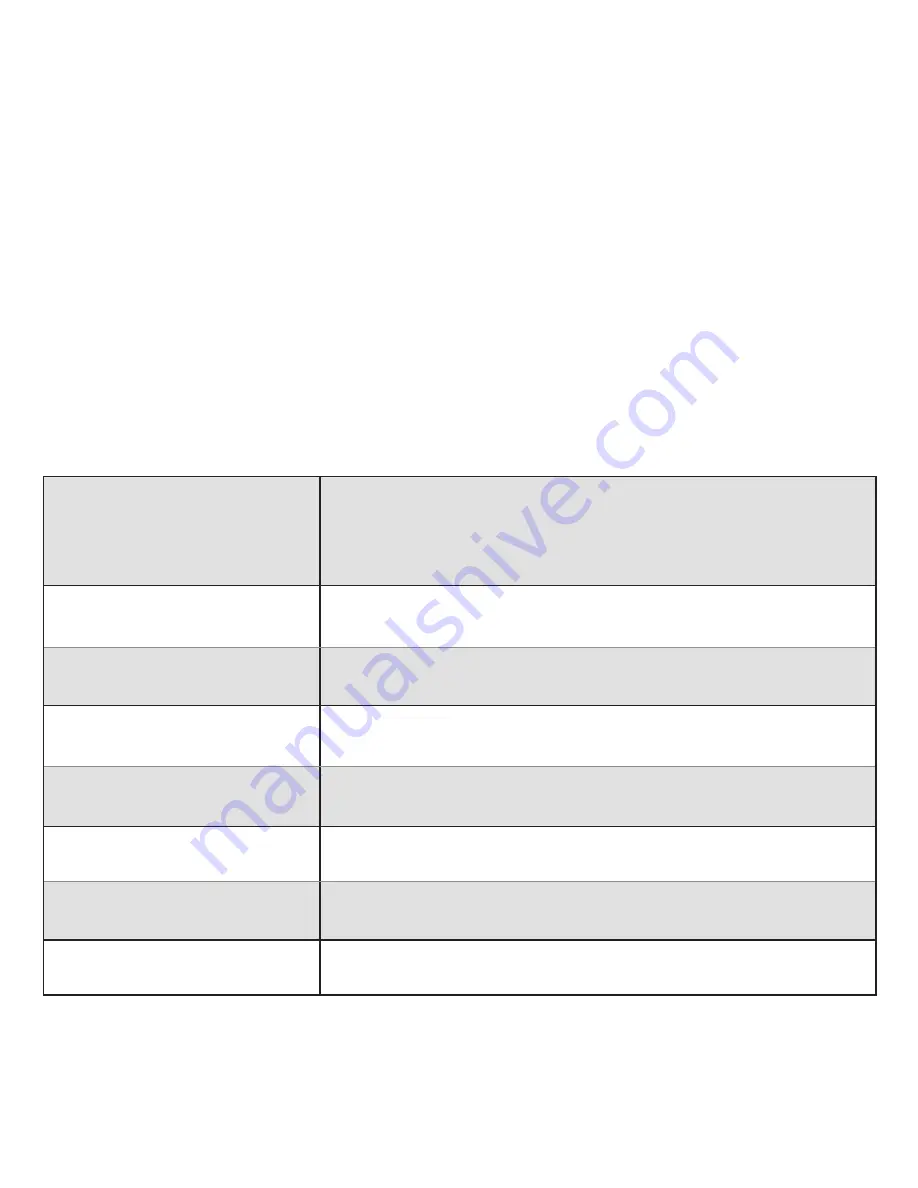
12
a
SSiStance
Si vous avez besoin davantage d'aide ou si vous avez des questions au
sujet du fonctionnement du J2 de Pegasus, vous pouvez contacter l'assistance
technique en ligne sur:
http://support.promise.com/
c
aractériStiqUeS
Configuration du lecteur
La configuration par défaut est RAID 0. Pour modifier la
configuration RAID en RAID 1 ou JBOD, veuillez utiliser
le lien Assistance indiqué ci-dessus pour localiser les
instructions disponibles en ligne.
Adaptateur secteur
Entrée CA : 100-240V
Sortie CC 12V /1,0A (12W)
Consommation électrique
13,68 W avec adaptateur secteur
9,8 W sans adaptateur secteur (mode bus)
Température
Fonctionnement : 5° ~ 35°C (41° ~ 95°F)
Stockage : -40° ~ 70°C (-40° ~ 158°F)
Humidité
Fonctionnement : 10% ~ 95% sans condensation
Stockage : 5% - 95% sans condensation
Dimensions
110 x 74 x 20,5 mm (4,33 x 2,91 x 0,81 pouces)
Poids
J2 sans adaptateur secteur : 140 grammes (4,94 onces)
Sécurité
UL/CUL/CE/TUV/BSMI
Summary of Contents for Pegasus J2
Page 1: ......
Page 40: ...38 J2 하드웨어 성능 LED Thunderbolt 포트 전원 어댑터 소켓 보호 덮개 뒤 ...
Page 46: ...44 J2 ハードウェア パフォーマンス LED Thunderbolt ポート 電源アダプタレセプタクル 保護カバーの裏側 ...
Page 52: ...50 J2 硬體 效能指示燈 Thunderbolt 連接埠 電源變壓器插孔 在護蓋背後 ...
Page 58: ...56 J2硬件 性能LED Thunderbolt端口 电源适配器插口 保护盖后面 ...
Page 63: ...61 1 2 3 ...















































